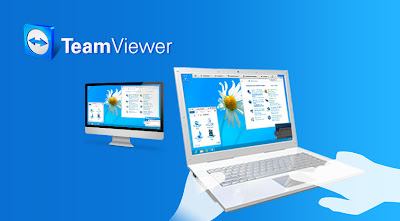
Bilgisayarınıza her yerden uzaktan bağlanmak için ücretsiz bir program arıyorsanız Teamviewer tam size göre bir yazılımdır. Bilgisayarınıza Mobil cihazınızdan, işyerinizden, internet cafe’den veya herhangi bir yerden bağlanmak için ideal bir programdır.
Bilgisayarınıza veya arkadaşınızın bilgisayarına güvenli ve kolay bir şekilde bağlanabilmenizi sağlayan Teamviewer kişisel kullanım için kesinlikle ücretsiz’dir. Ücretli sürümüde var ancak kurumsal firmalar için kullanılıyor ama ücretsiz sürümü sizin işinizi çok rahat görecektir. Teamviewer ile bilgisayarınıza Android, İOS, Windows ve Mac gibi cihazlardan bağlanabilirken antivirüs programını ve güvenlik duvarını dahi devre dışı bırakmanıza gerek yoktur. Teamviewer ID ve şifre ile bağlanabilirken teamviewer’ı kurduktan sonra size ID ve şifre verir. Bu bilgiler sayesinde karşı taraftaki bilgisayara girebilirsiniz. Size verilen şifreler bilgisayarınızı kapatıp açtığında değişeceği için teamviewer’da sabit şifrede oluşturabilirsiniz. Teamviewer’a kendinizi kaydedip oturum açın ve özel şifrenizide girdikten sonra İD ve şifre yerine otomatik giriş yaparak bilgisayarlarınıza bağlanabilirsiniz. En güzel özelliklerinden biriside görüntü ve ses aktarımı yapabiliyor olamasıdır. Karşı tarafla teamviewer ile sohbet ederken birbirinizi görebilirsiniz.

Teamviewer Özellikleri
İşlemler sekmesi : işlemler sekmesinden karşı taraftaki bilgisayarı yeniden başlatabilir, kilitleyebilir, görev yöneticisini başlatabilirsiniz. Hızlı bir şekilde karşı tarataki bilgisayarda (yön değişikliği) ile bilgisayarınıza bağlanabilir.
Windows 8 menü çubuğu : Başlangıç, Uygulama komutları, Düğmeler ve Uygulamalar arası geçiş yapma özellikleri bulunuyor.
Görünüm sekmesi : Görünüm sekmesinde ise teamviewer ile ilgili bağlatı ayarları bulunuyor. Yavaş ve Hızlı internet bağlantılarına göre ayarlar yapabilirsiniz. Eğer hızınız düşük ise bir çok özelliği devre dışı bırakabilirsiniz. Hızınız yüksek ise yüksek ayarlara alarak optimizasyonu ien iyi kalitede alabilirsiniz.
Ses-Video : Görüntülü görüşme yapmanıza olanak sağladığı gibi karşılıklı olarak bilgisayarlarınızın seslerini duyabilirsiniz.
Dosya Aktarımı : Karşılıklı olarak bilgisayarlarınızın dosyalarına erişerek dosya transferi yapabilirsiniz.
Ekstralar : Başka bir arkadaşınızı davet edebilir, ekran görüntüsünüz alabilir, sistem ve bağlantı bilgilerini alabilirsiniz.
Uzaktan Güncelleme : Karşı taraftaki teamviewer programını güncelleştirmenize olanak sağlar.
Teamviewer Kullanımı
Teamviewer kullanmak için ilk önce kurulum işlemini yapalım. Kurulum çok basit bir şekilde olduğu için zorlanmayacağız üstteki linkten kurulum dosyasını indirelim. İlk önce indirdiğimiz kurulum dosyasına tıkladığımızda Nasıl devam etmek istersiniz sorusuna Kur diyerek işaretleyelim. Nasıl kullanmak istediğinizi sorusuna Kişisel ticari olmayan kullanım diyerek bitir diyelim ve kurulumu tamamlayalım.
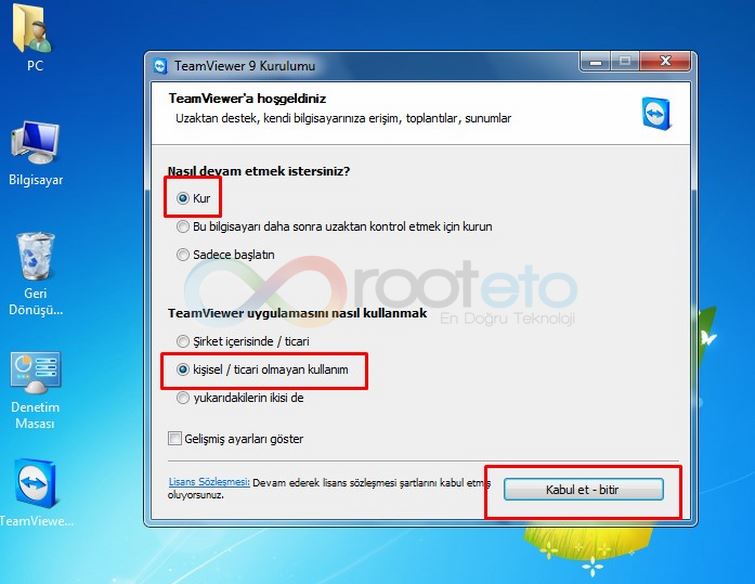
Burada kurulumdan sonra neler yapabileceğinize dair kısa bilgilendirelim. Sol taraftaki teamviewer karşı taraftaki bilgisayarın ID’si ve şifresini görüntülüyoruz. Sağ taraftaki bilgisayarımıza karşı tarafın İD’sini girdikten sonra kontrolleri yaparak şifreyi isteyecektir. Açılan küçük kutucuğa şifremizi girerek karşı taraftaki bilgisayara bağlanabiliriz.


Yorum Gönder